

Asus ZenBook Pro: è solo un gadget?
Asus l’ha fatto davvero: ha rilanciato sul mercato una funzionalità con cui Sharp nel 2009 non aveva avuto molto successo. Oggi ti svelo se il secondo display nel touchpad è così magico come vuole farci credere la pubblicità e ti parlo delle prestazioni del dispositivo.
L'idea del secondo display nel touchpad dello ZenBook Pro, che Asus chiama «ScreenPad», non è nuova. Nel 2009, Sharp aveva già introdotto il Mebius PC-NJ70A, introducendo sul mercato una funzionalità quasi identica. A quel tempo, il display nel touchpad aveva una risoluzione di 854×480 pixel e disponeva di una penna che poteva essere utilizzata sia per disegnare che per scrivere (riconoscimento della scrittura a mano).
È difficile dire perché non sia stato un grande successo, ma forse il mondo non era ancora pronto. Oggi lo sarà? Lo scopriremo presto. Probabile, perché anche Apple ha riproposto l'idea di Sharp sotto forma della Touch Bar, anche se l’inizio non è stato proprio rose e fiori.
Lo ScreenPad di Asus purtroppo non è dotato di riconoscimento della scrittura a mano e non può essere utilizzato nemmeno per disegnare, ma può essere impiegato come secondo schermo, permette di utilizzare le app e offre una risoluzione di 1080p.

Prima di proseguire, diamo un’occhiata alle specifiche tecniche. L’Asus ZenBook Pro UX580GD-BN017T viene fornito con:
- Intel Core i7-8750H
- Nvidia GeForce GTX 1050
- 16GB di RAM (SO-DIMM, DDR4-2400, 2 x 8GB SanMax M471A1K44BM0-CRC)
- SSD da 1 TB (Samsung MZVLB1T0HALR-00000, M.2 PCIe 3.0 x4)
- Display IPS Full HD da 15,6" (antiriflesso e con calibrazione dei colori da impostazioni di fabbrica)
- ScreenPad da 5.5” (display Full HD e touchpad)
- Scansione impronte digitali
- Altoparlante, microfono e fotocamera frontale
- Batteria agli ioni di litio a 8 celle con 71 Wh
- Windows 10 Home
Design e porte
Anche se l'aspetto estetico è di secondaria importanza per un notebook, mi piace l'alluminio spazzolato di cui è rivestito lo ZenBook Pro. Ha semplicemente classe. Ma c’è un ma. Ecco il primo disappunto appena tolgo il portatile della confezione: il materiale sarà anche bello da vedere, ma quando lo prendo tra le mani mi sembra di toccare la plastica. La cosa potrebbe essere dovuta a un complicato processo di fabbricazione (finitura metallica in 40 fasi) e gli strati di metallo, come sospettavo, sono più sottili rispetto a quelli di altri prodotti.

Lo ZenBook Pro pesa 1,89 kg. È largo 36,5 cm, lungo 25,1 cm e alto 1,89 cm. È quindi 1 mm più alto dell’Asus ROG Zephyrus e quasi sottile come un ultrabook.
Poiché il sistema di ventilazione del notebook è collocato sul retro, tutte le porte sono laterali. Sul lato sinistro si trovano la porta per l’alimentazione, una HDMI e due per Thunderbolt 3 (o USB-C). Sul lato destro ci sono due porte USB 3.0 Type-A, uno slot MicroSD e un attacco combinato per cuffie e microfono. Se vuoi collegare il notebook a Internet con un cavo di rete, puoi usare l'adattatore LAN Gigabit (USB 3.0) in dotazione.
Display con calibrazione dei colori
In questa versione dello ZenBook Pro, Asus ha integrato un «NanoEdge Display» da 15,6" con calibrazione dei colori certificato PANTONE, che, insieme alla tecnologia IPS, riproduce colori naturali e consente di utilizzare il notebook in modo professionale anche in ambito grafico. Anche la stabilità dell'angolo di visione di 178 gradi è molto piacevole.

Il display è antiriflesso e offre una risoluzione di 1920×1080 pixel. Se hai mai avuto un notebook con una frequenza di aggiornamento superiore a 100 Hz, non sarai del tutto felice di sapere che questo portatile ne ha 60.
Asus ScreenPad
Senza dubbio, lo ScreenPad è il fiore all’occhiello di questo notebook. Naturalmente, puoi usare lo ScreenPad come touchpad normale. In questo caso, non si illumina e nessuno si immaginerebbe mai cosa in realtà può fare. Puoi anche disabilitarlo completamente premendo un tasto o utilizzando le due modalità «ScreenPad» o «Desktop esteso».
La modalità ScreenPad consente di spostare direttamente sul pad le applicazioni desktop selezionate. Asus ha rilasciato anche un'API agli sviluppatori. Per il momento, in questa modalità viene visualizzata solo un'immagine di sfondo che può essere modificata a piacimento. Ora puoi usare il pad come touchpad.
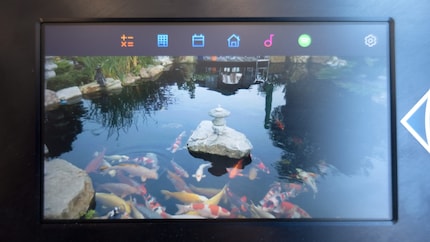
Un wipe verso il basso ti porterà allo ScreenPad Launcher, dove puoi selezionare l'applicazione che vuoi utilizzare. Oltre alla calcolatrice, ai lettori musicali, ai calendari o alla tastiera numerica, puoi utilizzare le funzioni avanzate di Office per formattare i testi. Oppure puoi scaricare un'estensione su Chrome, che visualizza i video di YouTube sul pad.
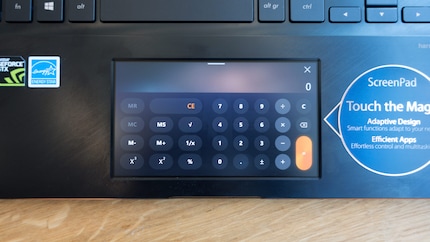
La modalità « Desktop esteso» è quella che mi piace di più, perché mette a mia disposizione un secondo schermo Full HD con risoluzione da 5,5". Skype, Whatsapp e app di messaggistica varie ed eventuali sono l’ideale da usare sul pad, specialmente se non vuoi che chi ti sta intorno legga tutti i tuoi messaggi sullo schermo del portatile. Naturalmente, in questa modalità puoi anche usare il mouse con il touchpad.

Se vuoi regolare la luminosità del pad, puoi farlo utilizzando le opzioni che vengono richiamate in modalità ScreenPad.
Tastiera e sensore di impronte digitali
La pressione dei tasti della tastiera incorporata è di 1,5 mm, il che rende la digitazione molto piacevole e relativamente silenziosa. I tasti sono a una distanza ragionevole e la cosa mi piace. La retroilluminazione della tastiera può essere regolata su tre livelli.

Purtroppo, ci sono alcune cose che non mi piacciono: la tastiera non è dotata di tastierino numerico e sono infastidito dal fatto che il tasto della freccia destra non sia in basso a destra, perché lì c’è il tasto FN che continuo a schiacciare per sbaglio. D'accordo, sono pignolo.
Comunque, il sensore per le impronte digitali funziona alla perfezione. Ci appoggi il dito et voilà, accedi. Non ho riscontrato problemi o messaggi di errore.
Harman Kardon Sound
Asus parla dei due altoparlanti integrati come del livello successivo della «tecnologia audio Asus SonicMaster». Una rivoluzione? O sarà solo la solita propaganda pubblicitaria? Il suono viene emesso sotto il telaio nella zona anteriore a destra e a sinistra, dove il portatile poggia sul tavolo. Sì, non è male, ma mancano un po’ di bassi. Soprattutto quando sollevi il notebook dal tavolo o lo metti sulle ginocchia, perché il campo sonoro cambia immediatamente e diventa davvero fastidioso.

Un’altra cosa fastidiosa: se appoggi le mani sulla base, senti tutto. Voglio dire, non solo i bassi. Vibra proprio tutto. Se avessi avuto in testa un paio di Pamir, avrei potuto indovinare il pezzo con precisione estrema. All’inizio, ho trovato che il fatto di sentire il suono sulla pelle fosse piacevole. Poi mi ha dato sui nervi. Con il tempo ti ci abitui e non ti accorgi più dello strano formicolio che senti in continuazione. È un po’ come quando entri in una stanza con un cattivo odore e, dopo, un po’, ti sei abituato e non te ne rendi più conto.
Batteria
La batteria agli ioni di litio a 8 celle da 71 Wh è più grande rispetto a quella di molti altri notebook. Tuttavia, la scheda grafica e il processore consumano molta energia.
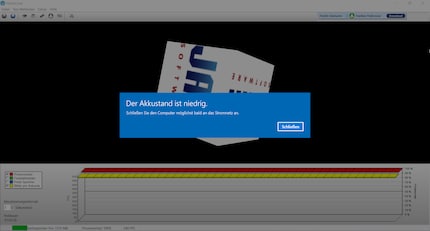
Se eseguo lo stress test HeavyLoad, che porta l'hardware al limite, il notebook si spegne dopo un'ora e dodici minuti. Questo rende lo ZenBook Pro ancora migliore del notebook da gioco Asus ROG Zephyrus, che funziona per soli 32 minuti utilizzando lo stesso processore, un Nvidia GeForce GTX 1080 Max-Q design e una batteria da 50 Wh.
CPU
L’Intel Core i7-8750H è un processore mobile a 64 bit esa-core di fascia alta ad alte prestazioni. È stato introdotto all'inizio del 2018 e si basa sulla microarchitettura di Coffee Lake. Viene prodotto utilizzando il processo migliorato Intel 14 nm ++ di terza generazione.
L'i7-8750H funziona a una frequenza di clock di 2,2 GHz e ha un TDP di 45 W, oltre a un boost turbo fino a 4,1 GHz. Il processore supporta fino a 64 GB di RAM DDR4-2666 (a doppio canale). Il chip contiene anche la GPU Intel UHD Graphics 630.
Scheda grafica
La GPU di fascia media Nvidia GeForce GTX 1050 è basata sull'architettura Pascal. La versione con 4 GB di memoria GDDR5 (connessione tramite interfaccia a 128 bit) è stata introdotta nel gennaio 2017. Viene prodotto in un processo a 14 nm e opera a una frequenza di 1354 MHz (boost di 1493 MHz). Il consumo energetico della scheda è di 40-50 watt. Le prestazioni della scheda possono variare a seconda del sistema di raffreddamento e dell'alloggiamento utilizzati.
Prestazioni
Anche se lo ZenBook Pro ha un aspetto piuttosto semplice, è un notebook adatto anche per il gaming. Il Fire Strike Benchmark di 3DMark e il benchmark di Far Cry 5 ci dicono che prestazioni possiamo aspettarci. Per testare le prestazioni in base al thread, uso Cinebench R15.
Cinebanch R15
Il Cinebench di Maxon in realtà non è stato ideato per testare le prestazioni gaming di un PC, perché è in grado di scalare fino a 256 thread di CPU e si concentra sulle prestazioni in virgola mobile (i calcoli per Cinema 4D, madre di questo benchmark, di solito vengono effettuati su grandi server farm). Ciò significa che i processori con più core offrono sempre un risultato migliore. I giochi e le applicazioni per ufficio di oggi di solito supportano solo due, quattro o sei core della CPU, cioè fino a dodici thread.
Quindi, se anche tu hai voglia di confrontare i processori con Cinebench R15, puoi farlo solo se entrambi i processori hanno lo stesso numero di thread.
Ed è così che si comporta ZenBook Pro con Cinebench:
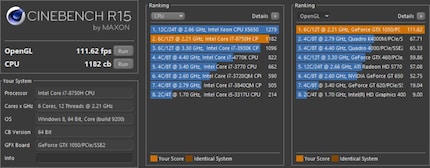
Il test OpenGL raggiunge ben 111,62 fps. Quasi lo stesso risultato dell’Asus ROG Zephyrus con la GTX 1080 (110.31 fps). Un dato che fa un po’ rizzare le orecchie, considerando che qui è installata solo una GTX 1050.
Il processore raggiunge un punteggio di 1’182 e supera il notebook Zephyrus (1’131 punti), anche se hanno esattamente lo stesso processore.
Fire Strike di 3DMark
Il Fire Strike del benchmark DirectX indica quanta potenza offre il notebook.
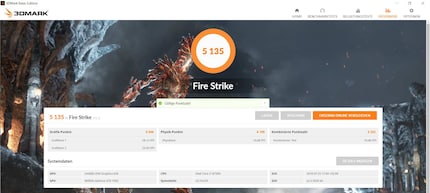
Il risultato mostra chiaramente che qui è installata una scheda grafica di fascia media. I 5’135 punti segnati sembrano moderati rispetto a quelli dell’Asus ROG Zephyrus, che ottiene ben 14’876 punti con una potenza grafica di fascia alta. Se vuoi confrontare i risultati dello ZenBook Pro sul sito web di 3DMark, lo trovi qui.
Titolo AAA: Far Cry 5
Se ti piace strisciare attraverso i boschi, su questo notebook puoi giocare a Far Cry 5 in alta o ultra qualità. Ma, non appena il gioco si fa duro, trovo che ci si possa giocare solo con una qualità normale.
Il benchmark interno del gioco non gira velocemente, per questo motivo il frame rate qui a 1920×1080 pixel e l’ultra qualità cade su una media di 36 fps (minimo 30, massimo 44 fps). Se imposto la qualità su alta, raggiungo una media di 39 fps (minimo 34, massimo 50 fps).
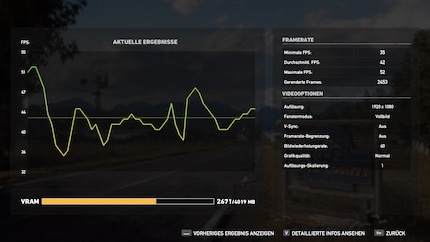
Con le mie impostazioni di qualità normali preferite, la media è di 42 fps (minimo 35, massimo 52 fps). Leggi qui per un confronto finale con l’Asus ROG Zephyrus (solo in tedesco): grazie alla GTX 1080, raggiunge i 54-89 fps in ultra qualità con la stessa risoluzione.
Conclusione
Con lo ZenBook Pro UX580GD-BN017T hai un notebook dal design semplice che si merita il titolo di «Pro» grazie al suo potente processore a 6 core e alla GPU di fascia media. Anche la RAM da 16 GB, l'SSD da 1 TB e il display Full HD IPS da 15,6" con calibrazione dei colori da impostazioni di fabbrica, che apprezzo molto in qualità di fan di Photoshop, contribuiscono a questa valutazione.
Lo ScreenPad è un bell’espediente, che può anche accelerare il flusso di lavoro se si utilizzano le applicazioni disponibili in modo intelligente. Altrimenti si tratta principalmente di un gadget: se lo si utilizza come secondo schermo, non è adatto per tutte le applicazioni a causa delle dimensioni di 5,5". Preferisco un monitor reale come secondo display. Tuttavia, è proprio questa funzione a essere la mia preferita. Perché se vuoi visualizzare contenuti riservati in un ufficio pieno di gente, il secondo schermo sul pad ti regala una bella dose di privacy.
L'unico tallone d'Achille qui sono i diffusori integrati: l'audio è decente solo quando lo ZenBook Pro è collocato su un tavolo, ma, appena lo sollevi, ascoltare la musica diventa tutt’altro che piacevole. Inoltre, il driver vibra così tanto durante la riproduzione de suoni che senti letteralmente sulla pelle qualsiasi frequenza.
Se non ti interessa una qualità del suono eccezionale, con lo ZenBook Pro hai per le mani un notebook interessante, ben progettato e molto potente.
La mia musa ispiratrice si trova ovunque. Quando non la trovo, mi lascio ispirare dai miei sogni. La vita può essere vissuta anche sognando a occhi aperti.
Le nostre esperte ed esperti mettono alla prova i prodotti e le loro applicazioni. In modo indipendente e neutrale.
Visualizza tutti